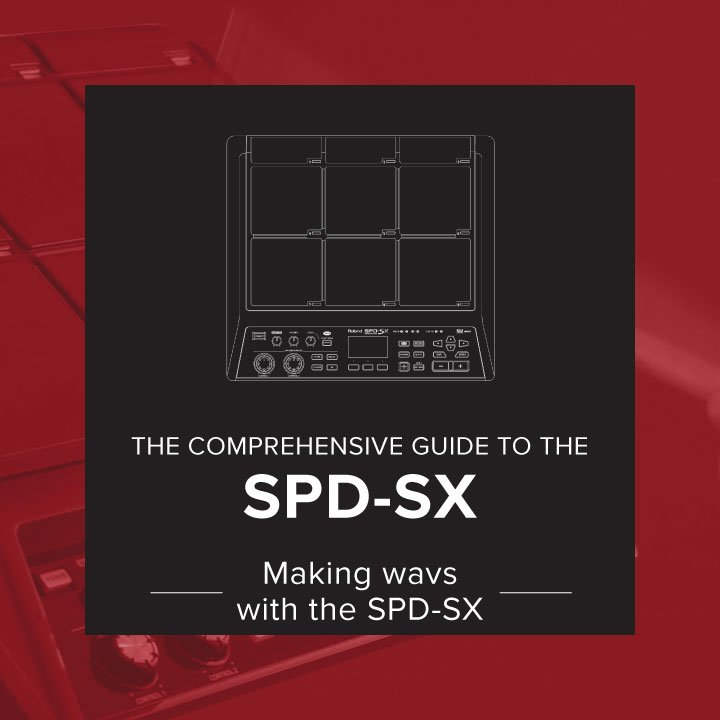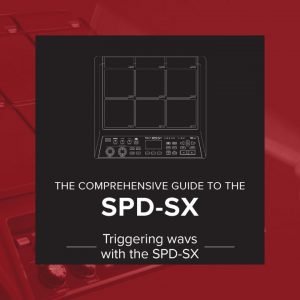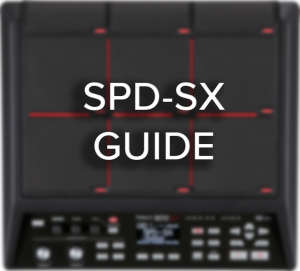Cara membuat suara ke dalam Roland SPD-SX
Pad sampling SPD-SX dilengkapi dengan library sound untuk membantu Anda memulai, tetapi kesenangan yang nyata akan muncul ketika Anda membuat suara Anda sendiri ke dalamnya.
Mari kita lihat tiga cara untuk membuat sampel suara ke dalam SPD-SX.
Penulis: Simon Ayton untuk Blog Roland Australia
Berikut Ini disajikan tiga cara untuk membuat suara ke dalam Roland SPD-SX
- Imporlah suara tertentu melalui flash disk USB langsung ke SPD-SX
- Gunakan software Wave Manager SPD-SX bawaan untuk menyeret dan meletakkan (copy dan paste) sampel suara ke dalam SPD-SX
- Jadikan suara tersebut menjadi sampel, langsung ke dalam SPD-SX (lihat bagian tentang pengambilan sampel di sini)
Mempersiapkan dan mengonversi audio yang ada untuk digunakan dengan SPD-SX
Untuk dua contoh pertama, Anda perlu menyiapkan suara agar memastikan suara tersebut berada dalam format yang benar terlebih dahulu.
Lihat artikel terperinci tentang menyiapkan sampel untuk V-Drums di sini.
SPD-SX dirancang hanya untuk file audio 16bit kualitas CD 44.1khz saja.
Banyak program pengeditan audio gratis yang dapat Anda gunakan untuk membuat sampel suara SPD-SX. Dalam contoh ini, kita akan menggunakan Aplikasi iTunes.
iTunes berfungsi pada beberapa jenis file termasuk format Apple dengan file MP4 dan MP3 sebagai standar.
Meskipun bagus untuk menghemat ruang, iTunes berkompromi pada kualitas suara dan kurang kompatibel dengan SPD-SX.
Anda dapat mengubah pengaturan default atau bawaan iTunes untuk membuat file audio berkualitas CD yang tidak dikompresi setiap kali audio diimpor dan disimpan menggunakan iTunes.
Anda juga dapat mengonversi audio 24-bit yang ada dalam kumpulan sampel ke dalam bentuk audio yang kompatibel dengan SPD-SX dengan mudah.
Menggunakan iTunes untuk Mengonversi File Audio
- Menavigasi ke preferensi/pengaturan impor/
- Di bagian ‘import using’, pilih WAV
Setiap kali audio diimpor melalui iTunes, file akan disimpan sebagai file yang compatible dengan SPD-SX, dalam audio berkualitas CD.
Anda dapat melihat format file iTunes yang ada dengan ‘mengontrol’ atau mengklik kiri atau mengklik kanan panel header informasi di dalam iTunes dan memilih ‘sample rate’ dan ‘bit rate’. Sekarang Anda akan melihat format file audio iTunes Anda.
Panel Bit Rate iTunes
Jika Anda memiliki file yang sudah ada, Anda ingin masuk ke SPD-SX, cukup pilih file di dalam iTunes dan pilih file ‘Create WAV’ dari menu file. iTunes akan membuat versi baru file audio pada 44,1khz 16 bit.
File ini adalah file yang akan Anda gunakan dengan SPD-SX.
Cukup seret dan jatuhkan (drag dan drop) file baru ke dalam flash disk USB atau copy ke folder library sampel baru yang mudah ditemukan di hard drive Anda suatu nama file, seperti ‘SPDSX AUDIO’.
Perlu diingat bahwa mengambil file MP3 dengan bit rate rendah dan mengonversinya ke WAV TIDAK akan meningkatkan kualitas audionya apa pun. Ini hanya akan membuatnya kompatibel dengan SPD-SX.
Satu-satunya cara untuk memastikan Anda mendapatkan kualitas audio terbaik adalah dengan mendapatkan salinan baru audio asli pada kualitas CD atau dengan mengimpor kembali file audio asli kembali ke iTunes dari CD setelah Anda memiliki pengaturan kualitas CD baru di iTunes.
Saat melakukannya, Anda akan ditanya apakah Anda ingin memperbarui library iTunes dengan mengganti file yang ada.
Mengimpor audio melalui flash disk USB ke dalam SPD-SX
1. Masukkan flash disk USB yang berisi file audio ke dalam SPD-SX
4. Tekan tombol + untuk memilih file audio apa pun untuk diimpor.
5. Tekan ENTERuntuk memulai impor. Pilih audio dan pad di mana Anda ingin sampel ditetapkan.
Setelah selesai, Anda dapat melepas flash disk USB.
File audio sekarang disimpan ke memori internal SPD-SX.
Bahkan dengan SPD-SX standar, ada cukup ruang untuk lebih dari 3,5 jam audio.
Menggunakan Wave Manager untuk mengimpor dan membuat sampel suara
LANGKAH PERTAMA: Instal driver SPD-SX dan software Wave Manager dari CD yang disediakan. Anda juga dapat mengunduhnya dari halaman produk Roland SPD-SX.
MAC & PC dapat melihat SPD-SX sebagai interface audio atau sebagai perangkat Wave Manager saat menggunakan software yang disertakan. Ubah mode SPD-SX seperti ini:
1. Tekan MENU–SETUP–OPTION–ENTER
2. Ubah MODE USB menjadi ‘WAVEMGR’‘
Sambungkan SPD-SX ke port USB komputer. SPD-SX akan memberi tahu Anda bahwa komputer telah terhubung. Jalankan Wave Manager dan pilih SPD-SX saat diminta.
Setelah satu atau dua detik, layar utama wave manager akan dimuat. Layar utama ini mencerminkan status dan konten SPD-SX saat ini. Anda dapat melakukan semua fungsi terkait file secara langsung melalui layar ini termasuk menetapkan sampel, menamai file, dan bahkan mencadangkan SPD-SX yang akan segera kami tutupi.
Sampel disusun dalam folder hijau. Mengklik folder akan menampilkan isinya. Ingat bahwa semua file yang ditampilkan sudah ada di dalam SPD-SX. Untuk membawa sampel baru untuk digunakan, pilih ‘Impor Wave‘dari menu file.
Dalam kotak baru ini, Anda dapat audisi dan mengklik untuk ADD atau menambahkan sampel dari lokasi mana pun di komputer.
File-file baru ini akan langsung diimpor ke SPD-SX dan muncul di daftar file di sebelah kiri.
Pilih kit, lalu klik dan seret ke lokasi pad mana saja untuk membuatnya.
“Anda dapat membuat sampel ke lokasi foot-switch juga, serta trigger eksternal pada SPD-SX. Cara ini sangat berguna untuk memulai dan menghentikan backing track melalui foot-switch.”
Ketika Anda selesai, cukup keluar dari manager wave dan putuskan SPD-SX. SPD-SX sekarang akan kembali ke operasi normal dengan perubahan baru yang Anda buat.